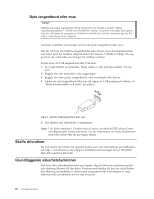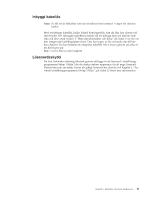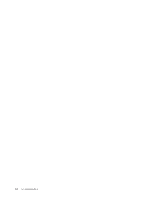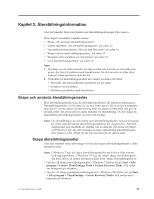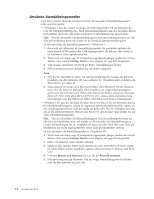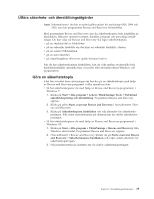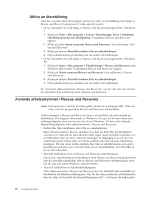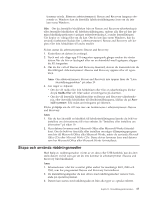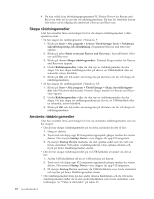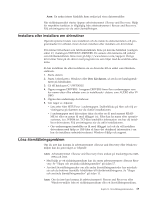Lenovo ThinkCentre A70z (Swedish) User Guide - Page 23
Utföra säkerhets- och återställningsåtgärder, Göra en säkerhetskopia
 |
View all Lenovo ThinkCentre A70z manuals
Add to My Manuals
Save this manual to your list of manuals |
Page 23 highlights
Utföra säkerhets- och återställningsåtgärder Anm: Informationen i det här avsnittet gäller endast för maskintyp 0401, 0994 och 2565, som har programmet Rescue and Recovery förinstallerat. Med programmet Rescue and Recovery kan du säkerhetskopiera hela innehållet på hårddisken, inklusive operativsystemet, datafiler, program och personliga inställningar. Du kan välja var Rescue and Recovery ska lagra säkerhetskopian: v på en skyddad del av hårddisken v på en sekundär hårddisk om det finns en sekundär hårddisk i datorn v på en extern USB-hårddisk v på en nätverksenhet v på inspelningsbara skivor (en optisk brännare krävs) När du har säkerhetskopierat hårddisken, kan du välja mellan att återställa hela hårddiskinnehållet, återställa bara vissa filer eller återställa enbart Windows och programmen. Göra en säkerhetskopia I det här avsnittet finns anvisningar om hur du gör en säkerhetskopia med hjälp av Rescue and Recovery-programet i olika operativsystem. v Så här säkerhetskopierar du med hjälp av Rescue and Recovery-programmet i Windows 7: 1. Klicka på Start → Alla program → Lenovo ThinkVantage Tools → Förbättrad säkerhetskopiering och återställning. Programmet Rescue and Recovery öppnas. 2. Klicka på pilen Starta avancerat Rescue and Recovery i huvudfönstret i Rescue and Recovery. 3. Klicka på Säkerhetskopiera hårddisken och välj alternativ för säkerhetskopieringen. Följ sedan instruktionerna på skärmen när du slutför säkerhetskopieringen. v Så här säkerhetskopierar du med hjälp av Rescue and Recovery-programmet i Windows XP: 1. Klicka på Start → Alla program → ThinkVantage → Rescue and Recovery från Windows-skrivbordet. Programmet Rescue and Recovery öppnas. 2. I huvudfönstret i Rescue and Recovery klickar du på Starta avancerat Rescue and Recovery → Säkerhetskopiera hårddisken och väljer sedett alternativ för säkerhetskopieringen. 3. Följ instruktionerna på skärmen när du slutför säkerhetskopieringen. Kapitel 3. Återställningsinformation 15